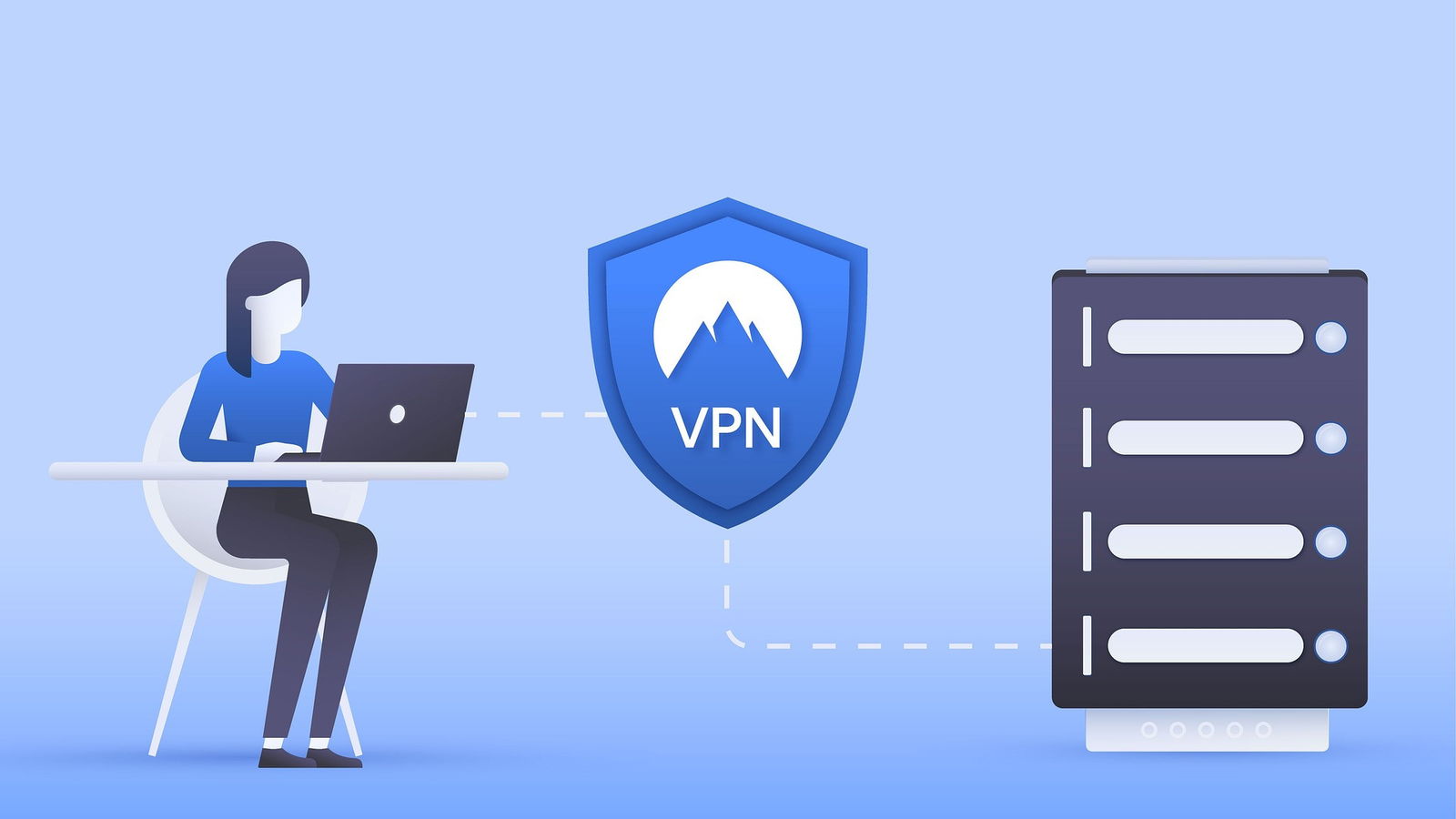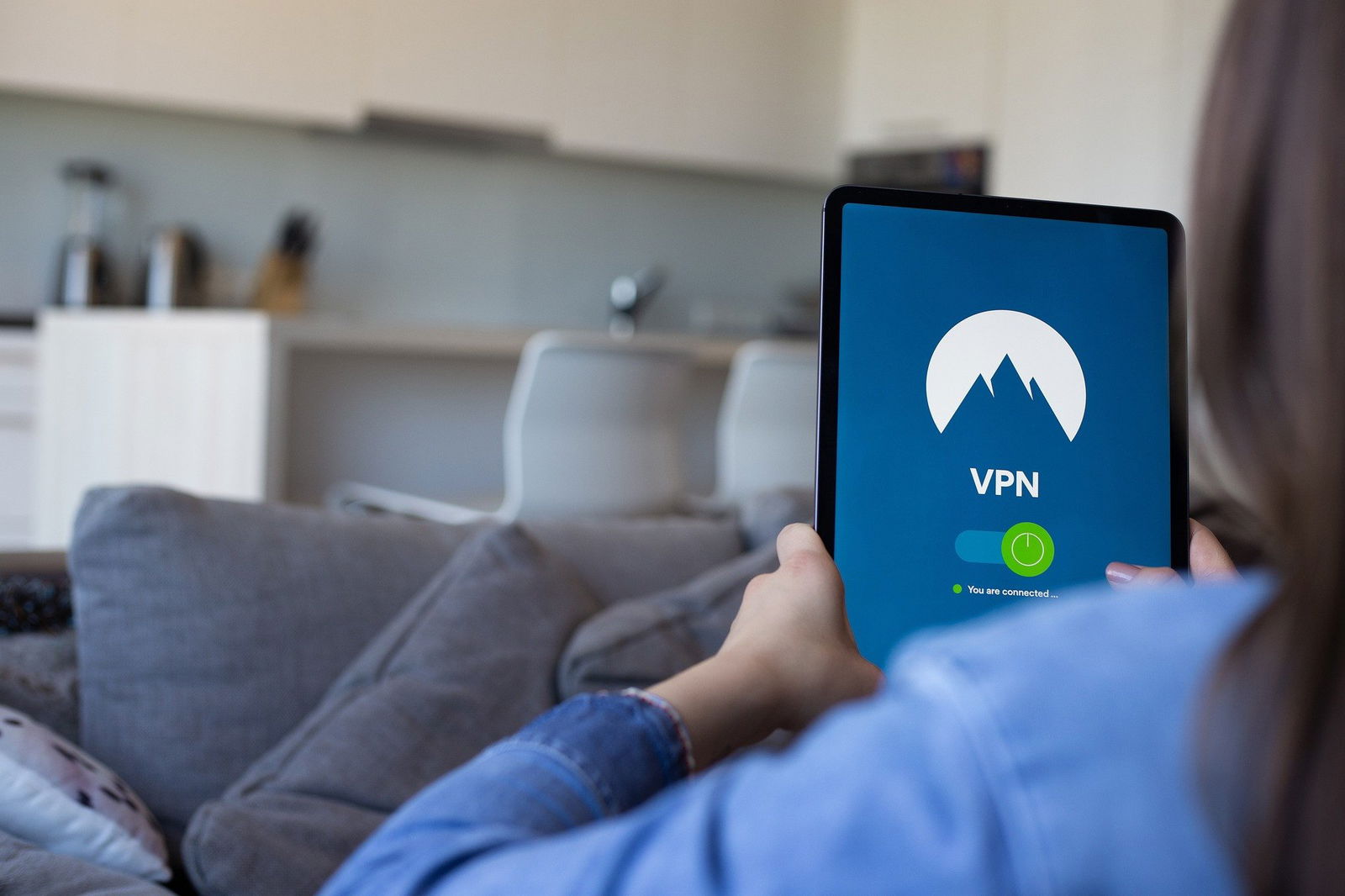Google Chrome può essere un vero e proprio divoratore di risorse, in particolare su Windows 11 o 10, ma sapevate che l'utilizzo elevato della memoria non è sempre colpa di Google?
Alcuni siti web infatti possono consumare moltissime delle risorse del vostro computer. Grazie a una nuova funzione di Chrome, è ora possibile individuare queste schede o le pagine web che prosciugano le vostre risorse.
Sebbene sia già possibile monitorare l'utilizzo della RAM di schede ed estensioni utilizzando Chrome Task Manager, Google vuole rendere il processo più semplice. Google sta quindi testando una nuova funzione nella versione stable di Chrome con utenti selezionati che rivela la quantità di RAM utilizzata da una scheda. La nuova funzione mostra l'utilizzo della memoria semplicemente passando il mouse sulle schede aperte in tempo reale.
Naturalmente, la nuova funzione di Chrome non è potente come il Task Manager integrato e non mostra una ripartizione dei processi, delle schede e delle estensioni in esecuzione. Passando il mouse sulle schede, è possibile solo controllare le prestazioni delle schede di Chrome e chiudere manualmente le schede che utilizzano la maggior parte di queste risorse.
La voce Utilizzo della memoria (memory usage) mostra la quantità di memoria utilizzata da ciascuna scheda. In base ai commit di Chromium visti da Windows Latest, il Memory Usage mostra la memoria consumata dalla pagina web aperta e dai processi in background associati.
Google sta testando questa nuova funzione nella versione stabile di Chrome ed è abilitata per impostazione predefinita sui nostri dispositivi. Se non vedete la funzione, andate su Chrome://flags, attivate "Mostra utilizzo della memoria nelle schede hover" (Show memory usage in hovercards) e riavviate il browser.
La stessa funzione mostra anche quando il Memory Saver di Chrome ha bloccato la scheda per risparmiare memoria.
Google offre anche altri strumenti per monitorare le prestazioni. Ad esempio, il monitor delle prestazioni di Chrome DevTool è un modo migliore per monitorare l'utilizzo della memoria ad alto livello insieme ad altre metriche chiave come CPU, FPS e DOM. Altre funzioni di Chrome consentono di osservare da vicino i nodi DOM, gli oggetti JS e altro ancora.
Miglioramenti nell'utilizzo della memoria di Google Chrome
Per chi non lo sapesse, Google ha lavorato a diversi miglioramenti legati alle prestazioni, come abbiamo già avuto modo di vedere qualche mese fa.
Ad esempio, il grande aggiornamento di Chrome dello scorso anno ha aggiunto due nuove funzioni per ridurre l'utilizzo della memoria del browser fino al 40% e prolungare la durata della batteria quando la batteria del dispositivo è inferiore al 20%.
Memory Saver, ora integrato nella nuova funzione Hover Card di Chrome, libera automaticamente la memoria dalle schede inattive in modo da poter allocare più risorse alle schede e ai processi attivi.
Google ritiene che questo sia particolarmente utile quando sono aperte altre applicazioni che richiedono molte risorse.